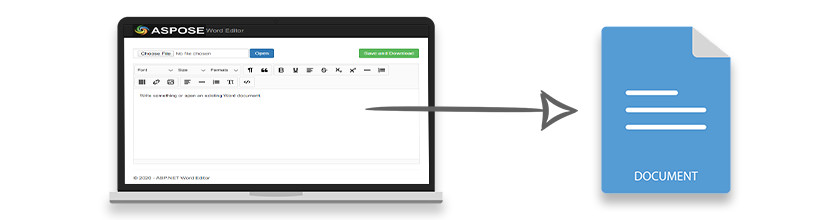
Aspose.Words for .NET предоставляет полный набор функций для обработки и преобразования документов MS Word во множестве приложений .NET. В частности, вы можете создавать новые или редактировать существующие документы Word в настольных или веб-приложениях. В этом посте я покажу вам, как использовать возможности обработки Word в Aspose.Words для .NET и создать веб-редактор MS Word в ASP.NET MVC.
Редактор ASP.NET MVC Word — создание документов Word
Мы собираемся создать редактор ASP.NET MVC Word, который будет основан на HTML-редакторе WYSIWYG для написания и обновления содержимого документов. Кроме того, Aspose.Words для .NET будет использоваться для преобразования содержимого документа Word в HTML для редактирования и создания документов Word из обновленного содержимого.
Шаги по созданию редактора MS Word в ASP.NET MVC
Для демонстрации я использовал в этом приложении редактор WYSIWYG Suneditor на основе JavaScript. Вы можете использовать тот же или выбрать любой другой HTML-редактор, который соответствует вашим требованиям. Ниже приведены шаги для создания редактора ASP.NET Word.
- Сначала создайте новое веб-приложение ASP.NET Core в Visual Studio.

- Выберите шаблон веб-приложения (модель-представление-контроллер).

- Загрузите файлы редактора WYSIWYG и сохраните их в каталоге wwwroot.

- Откройте диспетчер пакетов NuGet и установите пакет Aspose.Words для .NET.

- Добавьте следующий скрипт в представление index.cshtml.
@{
ViewData["Title"] = "Word Editor in ASP.NET";
}
<div class="row">
<div class="col-md-12">
<form asp-controller="Home" asp-action="UploadFile" method="post" class="form-inline"
enctype="multipart/form-data">
<br />
<div class="form-group">
<input type="file" name="file" accept=".doc, .docx" class="form-control custom-file-input" />
</div>
<div class="form-group">
<button type="submit" class="form-control btn btn-primary">Open</button>
</div>
<div class="form-group" style="position:relative; float :right">
<button type="button" id="download" class="form-control btn btn-success" value="Save and Download">Save and Download</button>
</div>
</form>
<br />
<form method="post" asp-action="Index" id="formDownload">
<textarea name="editor" id="editor" rows="80" cols="100">
@if (ViewBag.HtmlContent == null)
{
<p>Write something or open an existing Word document. </p>
}
else
{
@ViewBag.HtmlContent;
}
</textarea>
</form>
</div>
</div>
<!-- suneditor -->
<link href="~/suneditor/dist/css/suneditor.min.css" rel="stylesheet">
<!-- suneditor -->
<script src="~/suneditor/dist/suneditor.min.js"></script>
<script>
var suneditor = SUNEDITOR.create('editor', {
display: 'block',
width: '100%',
height: '30%',
popupDisplay: 'full',
buttonList: [
['font', 'fontSize', 'formatBlock'],
['paragraphStyle', 'blockquote'],
['bold', 'underline', 'align', 'strike', 'subscript', 'superscript', 'horizontalRule', 'list'],
['table', 'link', 'image'],
['align', 'horizontalRule', 'list', 'lineHeight'],
['codeView']
],
placeholder: 'Start typing something...'
});
</script>
<script>
$(document).ready(function () {
$("#download").click(function () {
suneditor.save();
$("#formDownload").submit();
});
});
</script>
- Добавьте следующие методы в контроллер HomeController.cs.
[HttpPost]
public FileResult Index(string editor)
{
try
{
// Создайте уникальное имя файла
string fileName = Guid.NewGuid() + ".docx";
// Преобразование HTML-текста в массив байтов
byte[] byteArray = Encoding.UTF8.GetBytes(editor.Contains("<html>") ? editor : "<html>" + editor + "</html>");
// Создать документ Word из HTML
MemoryStream stream = new MemoryStream(byteArray);
Document Document = new Document(stream);
// Создать поток памяти для файла Word
var outputStream = new MemoryStream();
Document.Save(outputStream, SaveFormat.Docx);
outputStream.Position = 0;
// Вернуть сгенерированный файл Word
return File(outputStream, System.Net.Mime.MediaTypeNames.Application.Rtf, fileName);
}
catch (Exception exp)
{
return null;
}
}
[HttpPost]
public ViewResult UploadFile(IFormFile file)
{
// Установить путь к файлу
var path = Path.Combine("wwwroot/uploads", file.FileName);
using (var stream = new FileStream(path, FileMode.Create))
{
file.CopyTo(stream);
}
// Загрузить документ Word
Document doc = new Document(path);
var outStream = new MemoryStream();
// Установить параметры HTML
HtmlSaveOptions opt = new HtmlSaveOptions();
opt.ExportImagesAsBase64 = true;
opt.ExportFontsAsBase64 = true;
// Преобразование документа Word в HTML
doc.Save(outStream, opt);
// Чтение текста из потока
outStream.Position = 0;
using(StreamReader reader = new StreamReader(outStream))
{
ViewBag.HtmlContent = reader.ReadToEnd();
}
return View("Index");
}
- Наконец, создайте и запустите приложение в своем любимом браузере.

Демо
Ниже показано, как создавать или редактировать документы Word в редакторе ASP.NET Word.
Создайте документ Word в ASP.NET

Редактировать документ Word в ASP.NET

Скачать исходный код
Вы можете скачать исходный код редактора MS Word здесь.
Вывод
В этой статье вы узнали, как создавать документы MS Word в ASP.NET. Пошаговое руководство вместе с примерами кода показало, как создать простой веб-редактор MS Word в ASP.NET MVC. Кроме того, вы можете узнать больше об Aspose.Words для .NET, используя следующие ресурсы.
Попробуйте Aspose.Words для .NET бесплатно
Вы можете бесплатно попробовать Aspose.Words для .NET, запросив временную лицензию.